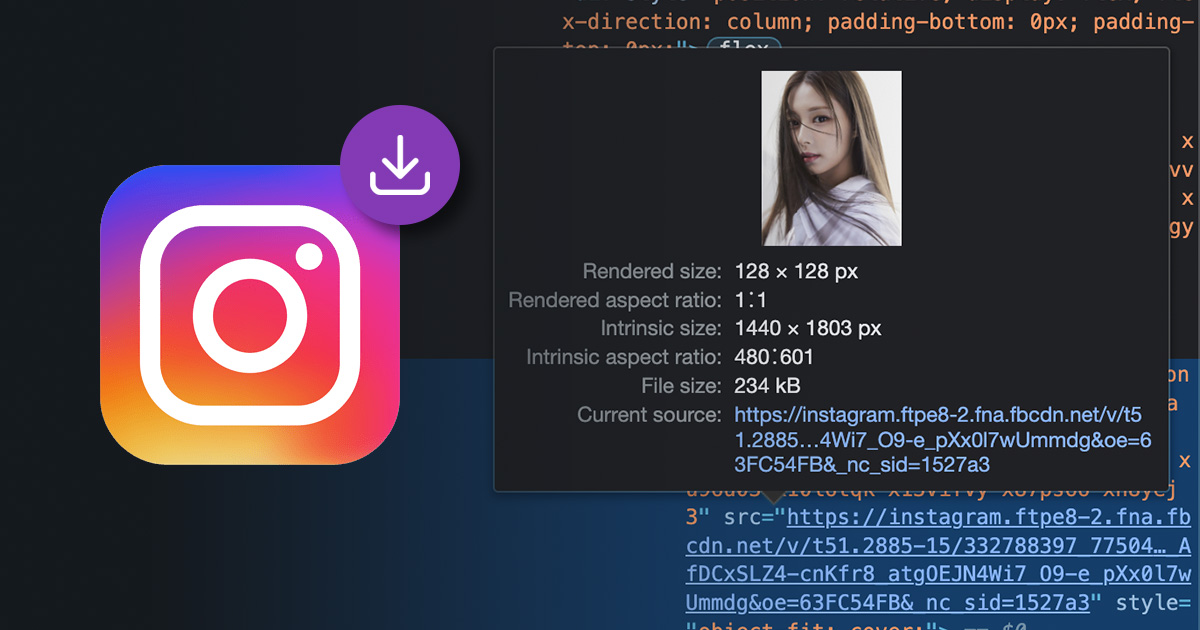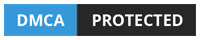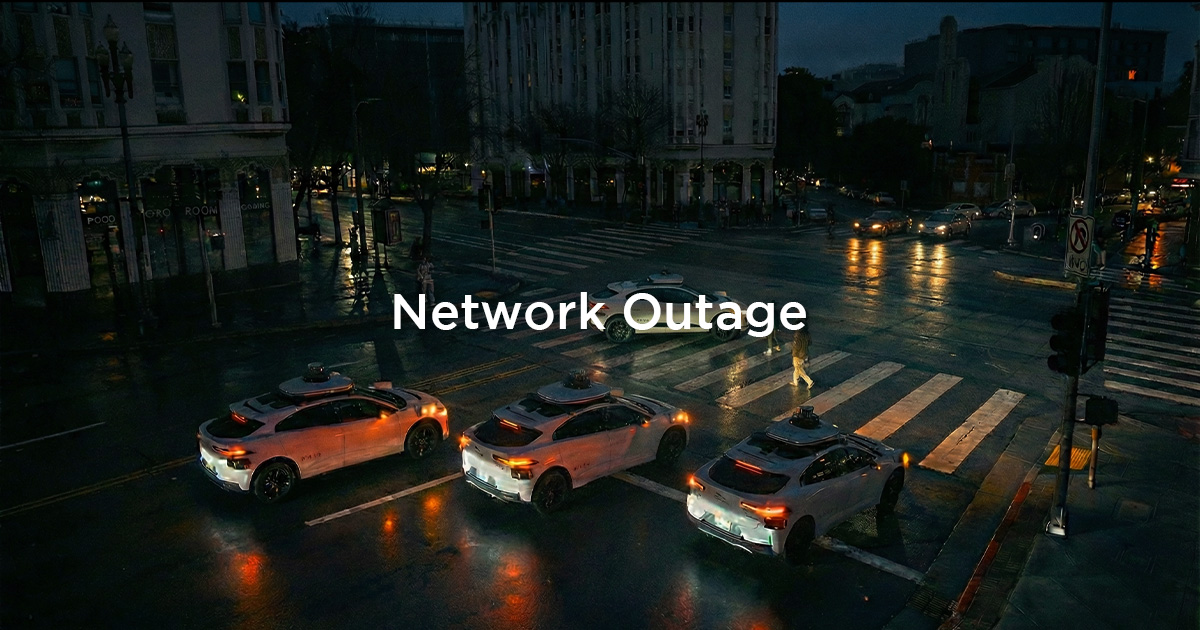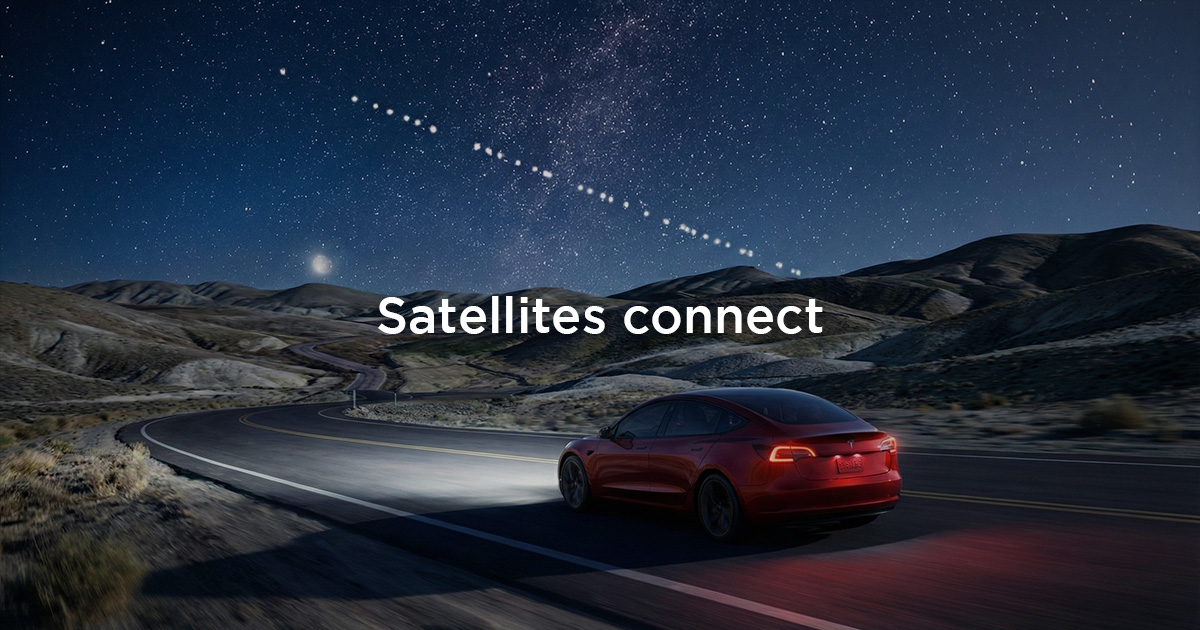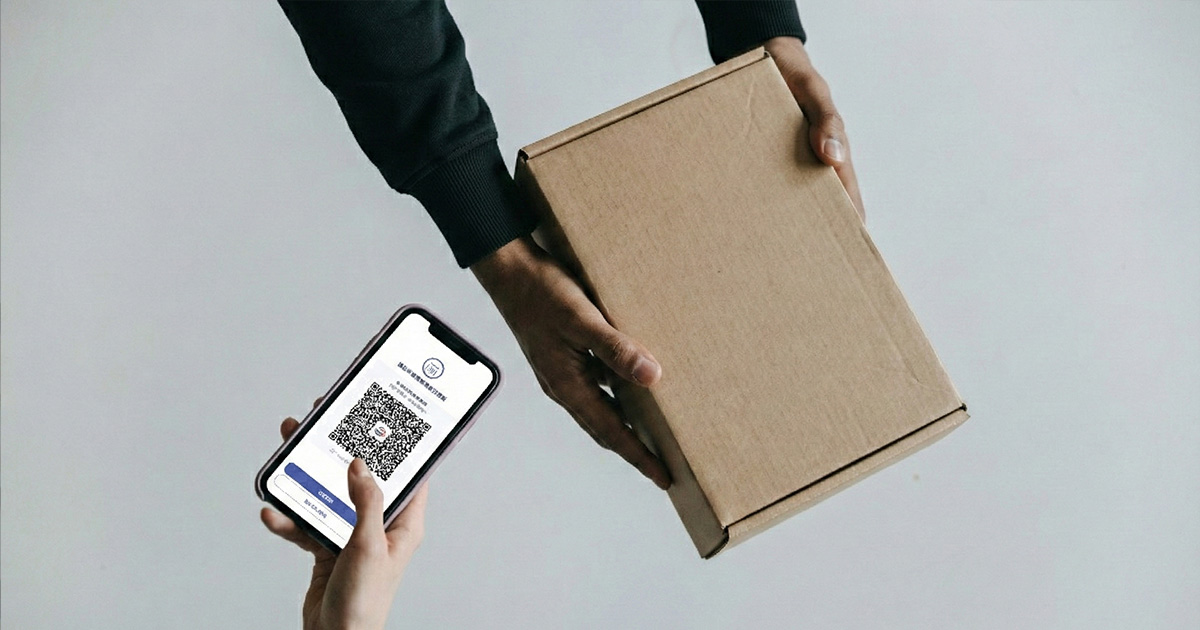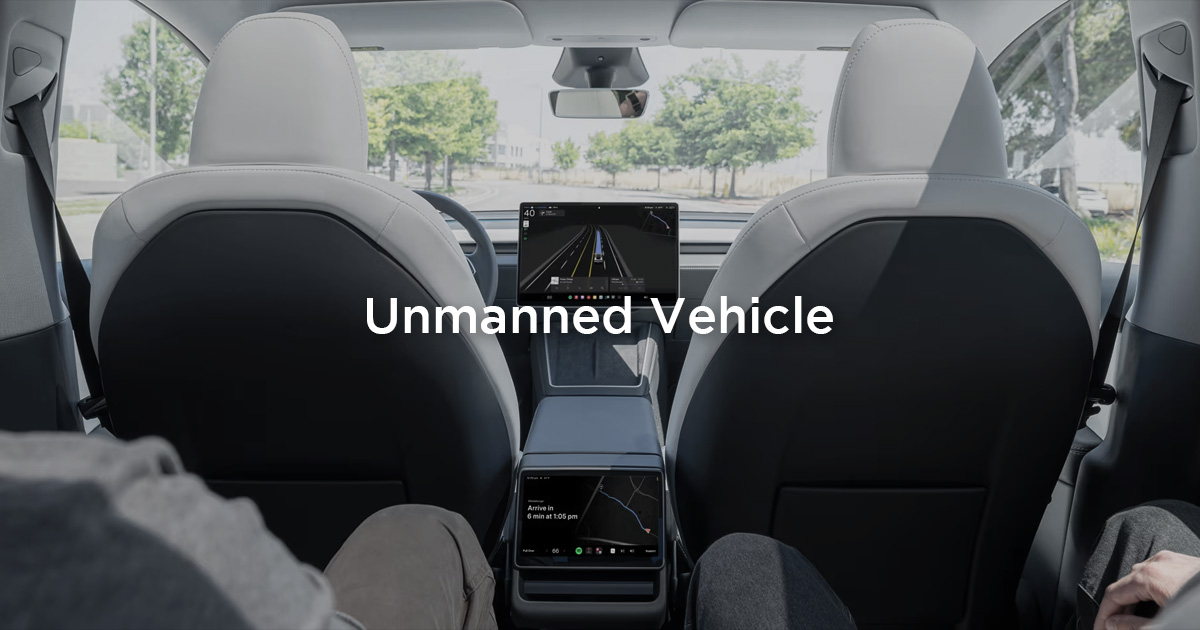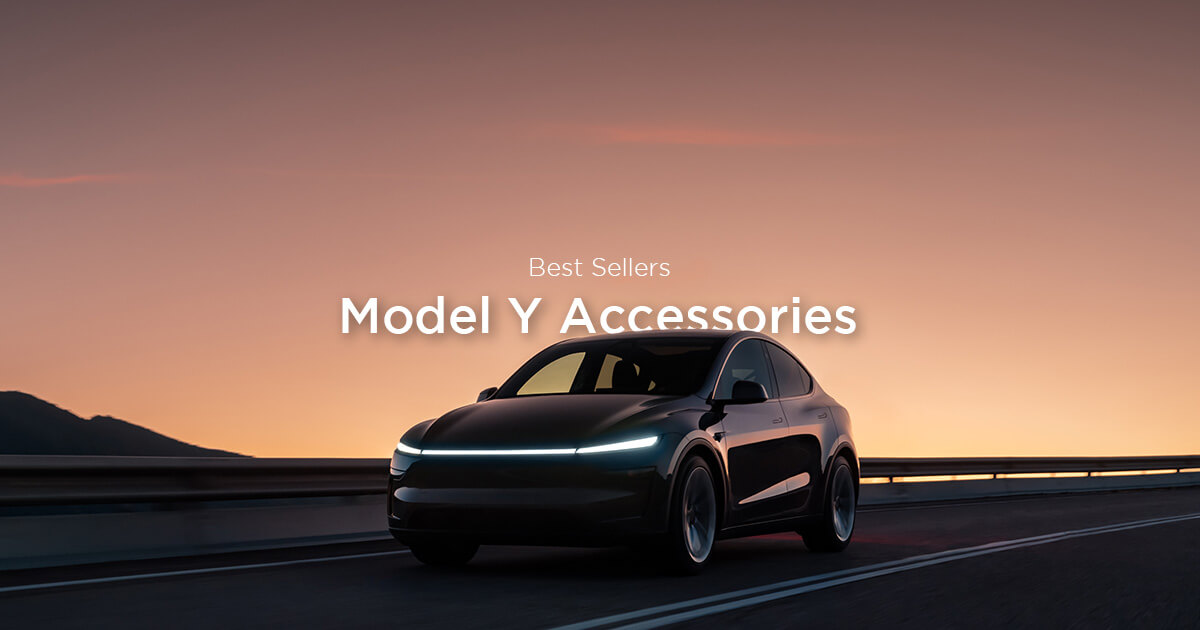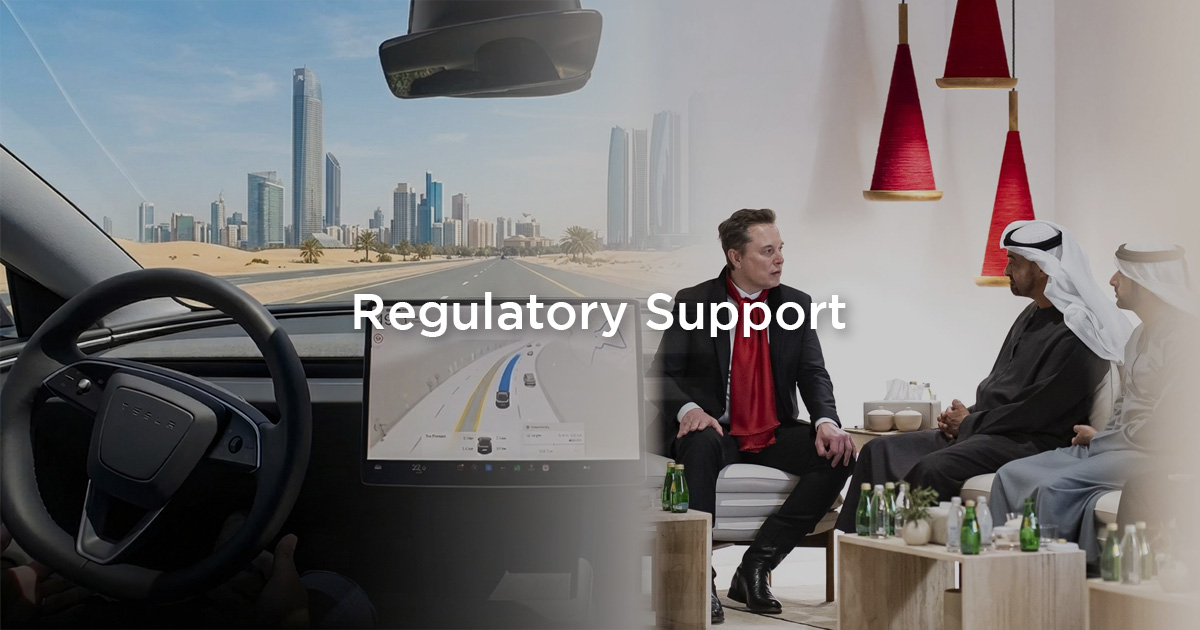如果有用網頁版嘗試去下載 IG 照片,應該會發現 instagram.com 不僅無法透過右鍵另存圖片,甚至用瀏覽器的開發者模式查看原始碼,都會發現圖片網址被隱藏的很好,躲在密密麻麻的字串中間。
本篇分享一個簡單的方式,不需要下載 App 或 iPhone 捷徑,只要在 IG 網頁版的貼文網址連結加上一段文字,就可以取得使用者上傳的原始照片。下載多圖貼文、影片、限時動態及大頭貼的方法也分享在文末。
目錄
方式一:快速下載 IG 貼文原圖
如果要「備份」Instagram 的照片,不需要下載任何軟體或捷徑,只要在 IG 貼文網址後方加上:
media/?size=l
就可以立即取得完整尺寸的貼文圖片。例如貼文網址是
https://www.instagram.com/p/Co_gze0poiA/
加上 media/?size=l 之後完整網址為:
https://www.instagram.com/p/Co_gze0poiA/media/?size=l
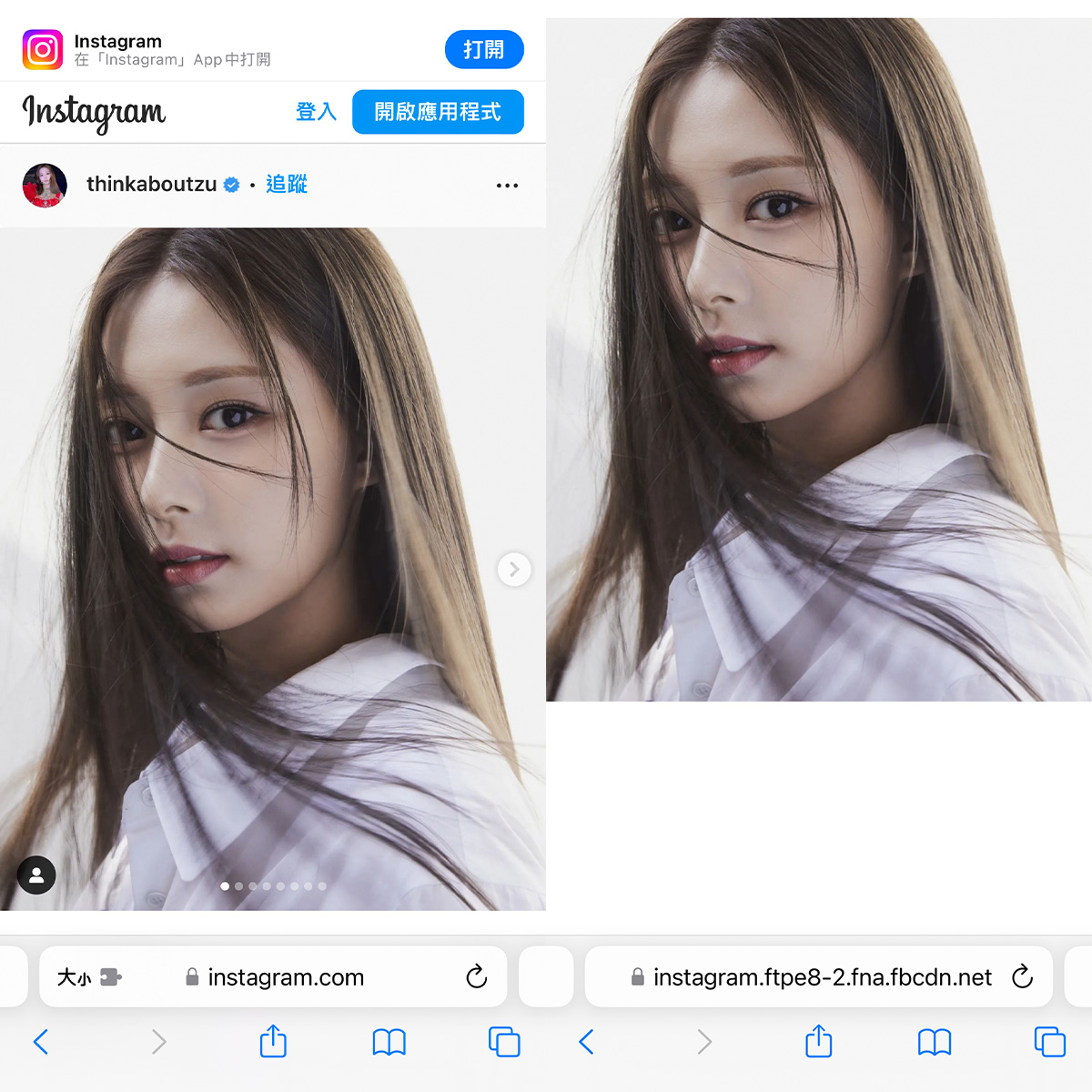
按下 Enter 之後就會自動跳轉到完整尺寸的圖片網址。目前上傳至 IG 的圖片大部分都會被轉換為 .webp 格式,在手機上可以長按圖片儲存,或是分享到其他 App。
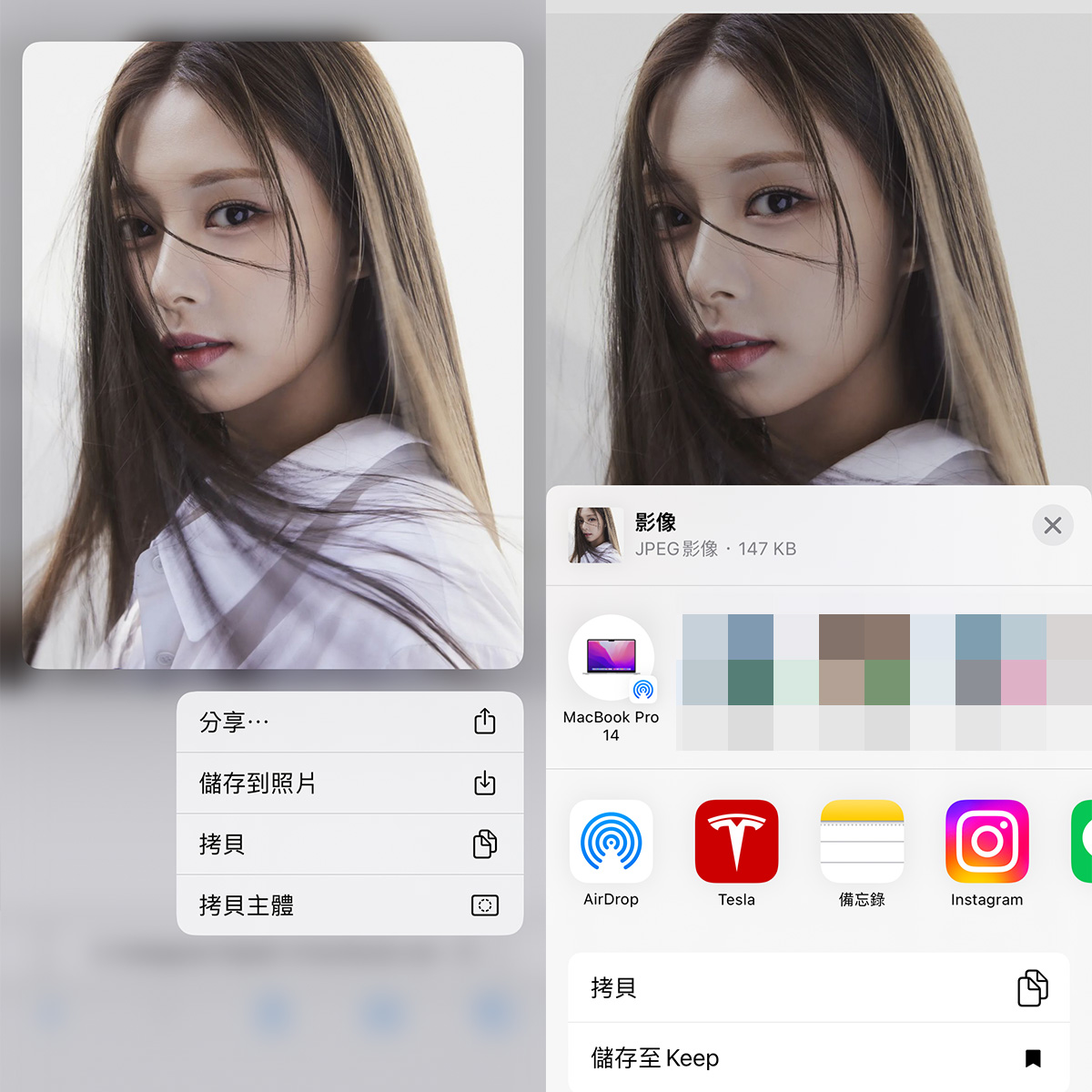
不過上述方發僅適用於只有一張照片的貼文,若是多圖貼文,只會取得第一張照片的原圖,若要下載第二張照片,請參考下方第三種方式。
方式二:使用開發者工具下載 IG 照片影片
使用瀏覽器開發者工具的網路(Network)面版,可以找到 IG 載入的圖片、影片原始檔,可以直接儲存或開啟查看。
以 Google Chrome 瀏覽器為例,首先開啟開發人員工具(Windows 按 F12、Mac 按 ⌘ + ⌥ + i)或者是選單 > 檢視 > 開發人員選項 > 開發人員工具
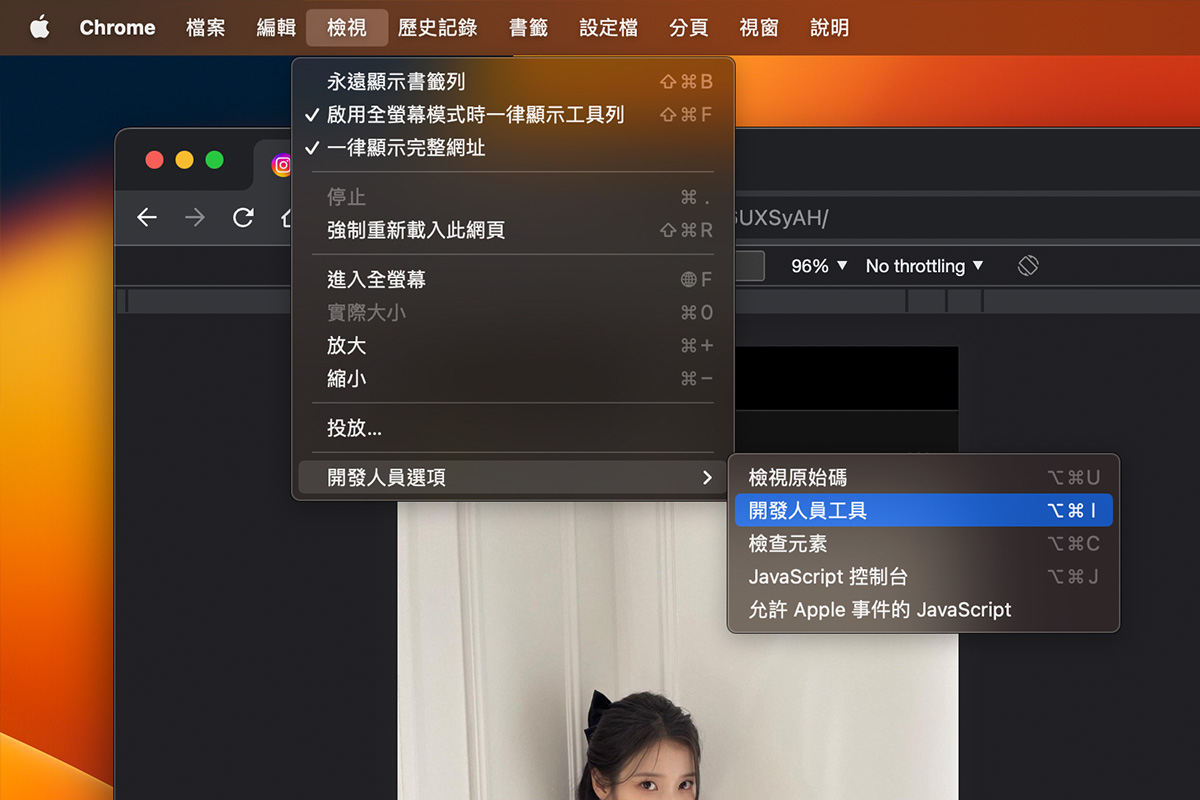
前往 IG 貼文、限動網址,如果已經開啟請重新整理。點選網路(Network)面版,下方找到圖片(Img)頁籤,就能看到 IG 貼文或限動所載入的所有圖片。
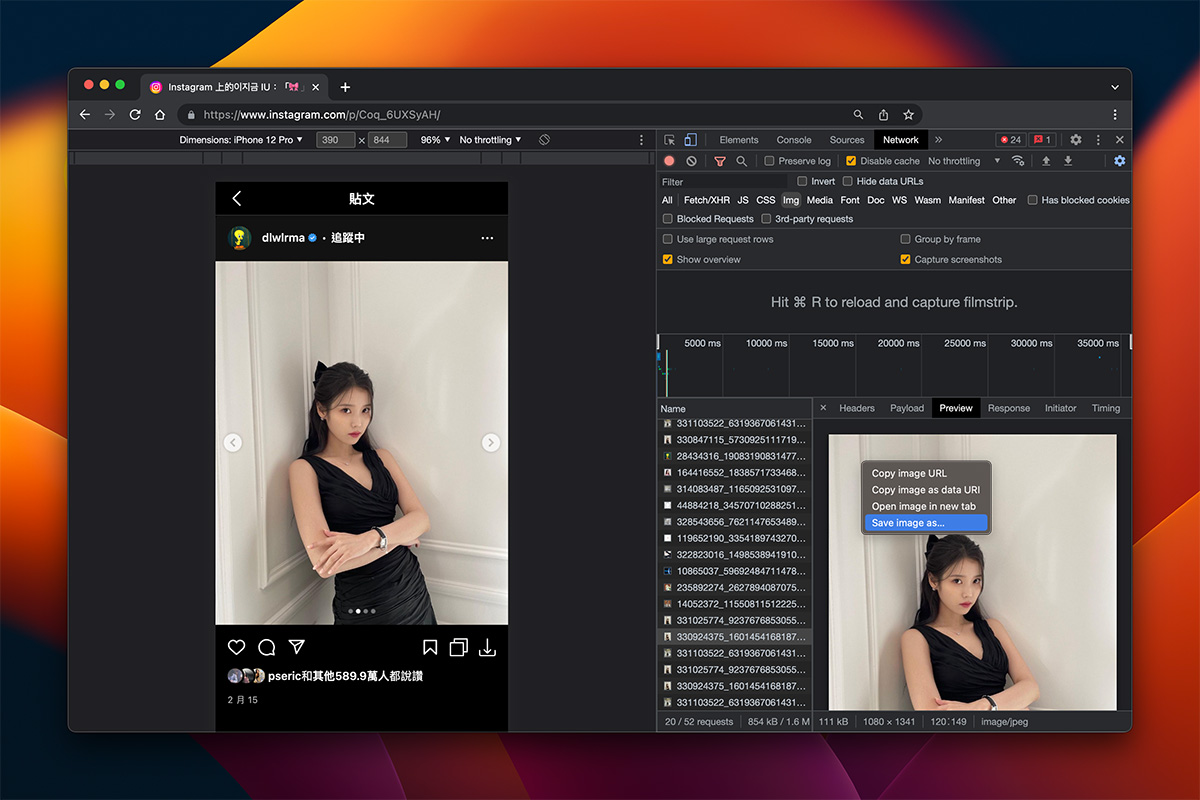
如果沒有看到圖片的話,可以重新整理網頁,或點選上一張、下一張,直到圖片載入。限時動態也支援這種方式,不管限動內容是圖片、影片都可以。
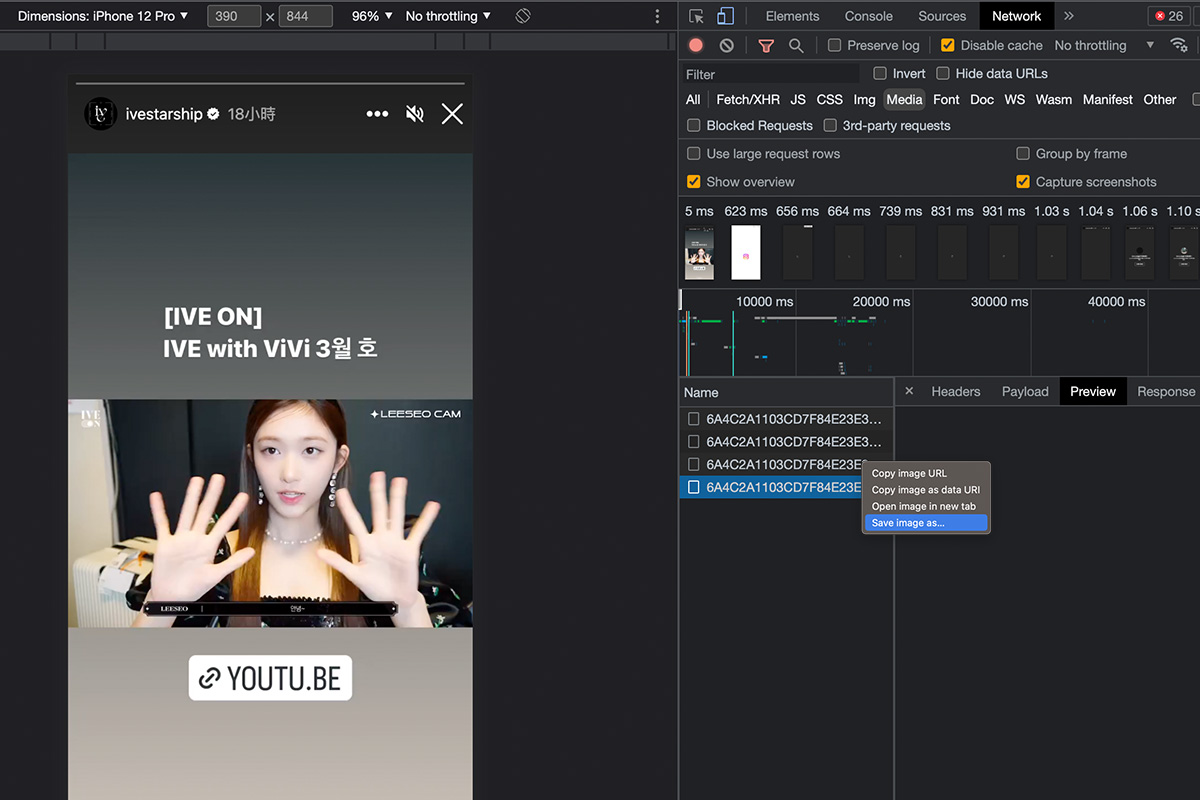
如果限時動態是影片的話,在開發人員工具另存檔案,會以 mp4 影片檔儲存。
方式三:下載 IG 限動、Reels 及大頭貼
如果以上方式覺得稍嫌麻煩,可以考慮使用網路上開發好的下載工具(網頁版)例如 StorySaver、Save Insta 或 IGDownloader 等,只要輸入 IG 帳號,就可以批次下載貼文、限時動態或 Reels 短影音。
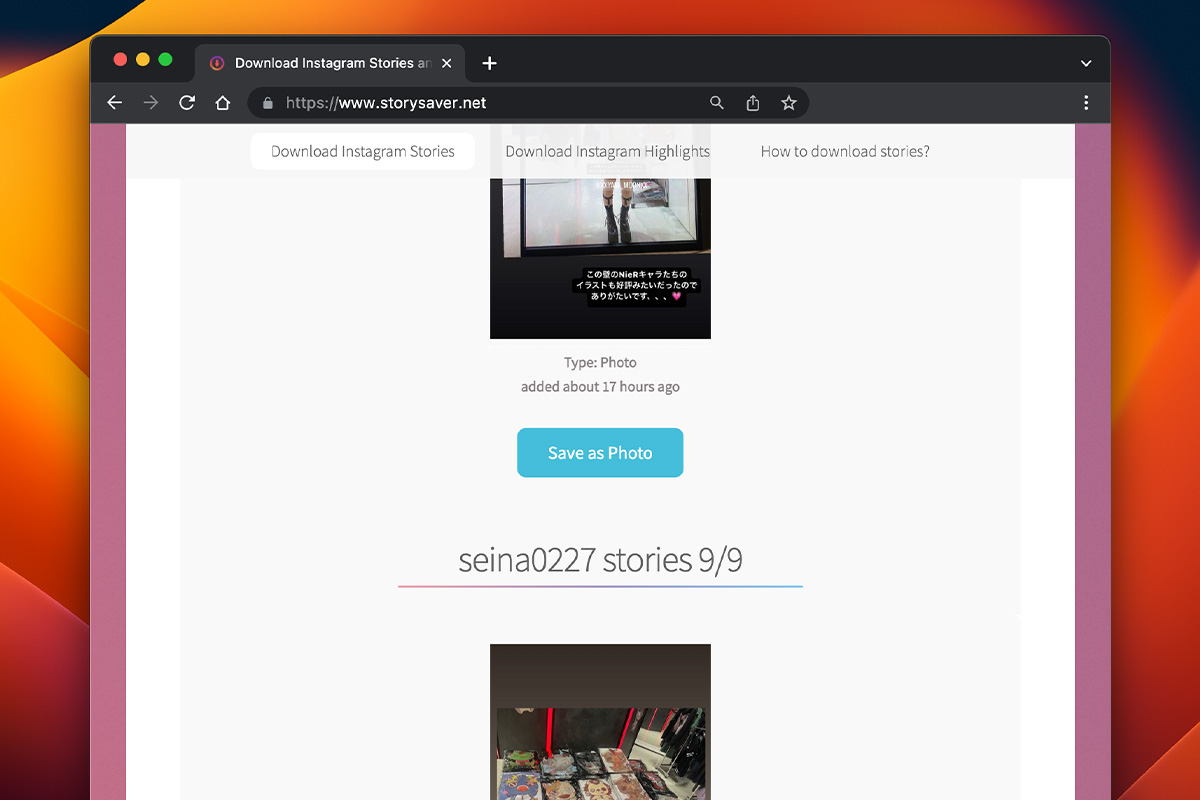
透過 StorySaver 抓出 IG 帳號的限時動態,並快速儲存圖片或影片;Save Insta 則可以抓取原始解析度的 IG 大頭貼,同時也能下載一般貼文、限動與 Reels;此外 IGDownloader 的功能也大同小異,端看哪一種比較上手。
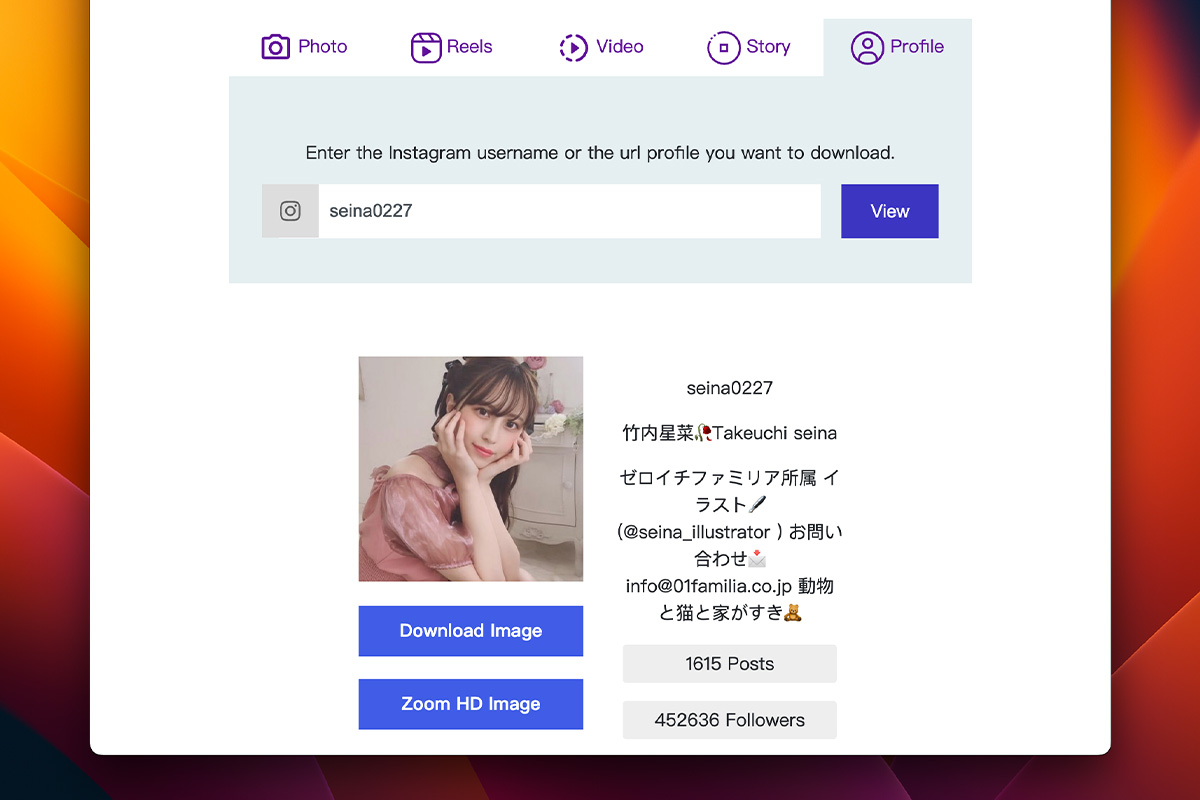
要特別注意的是,你想要下載私人帳號的內容,必須先登入自己的 Instagram 帳號,並確認是已追蹤的狀態。
使用付費 IG 下載軟體功能更加強大
Grids for Instagram 可以讓你在 Mac 使用 Instagram 的功能,包含瀏覽貼文、留言和按讚,也可以傳送訊息與發佈 IG 貼文。Grids 也包含在 macOS 軟體訂閱制平台 Setapp 中,如果有訂閱 Setapp 就可以直接下載使用。
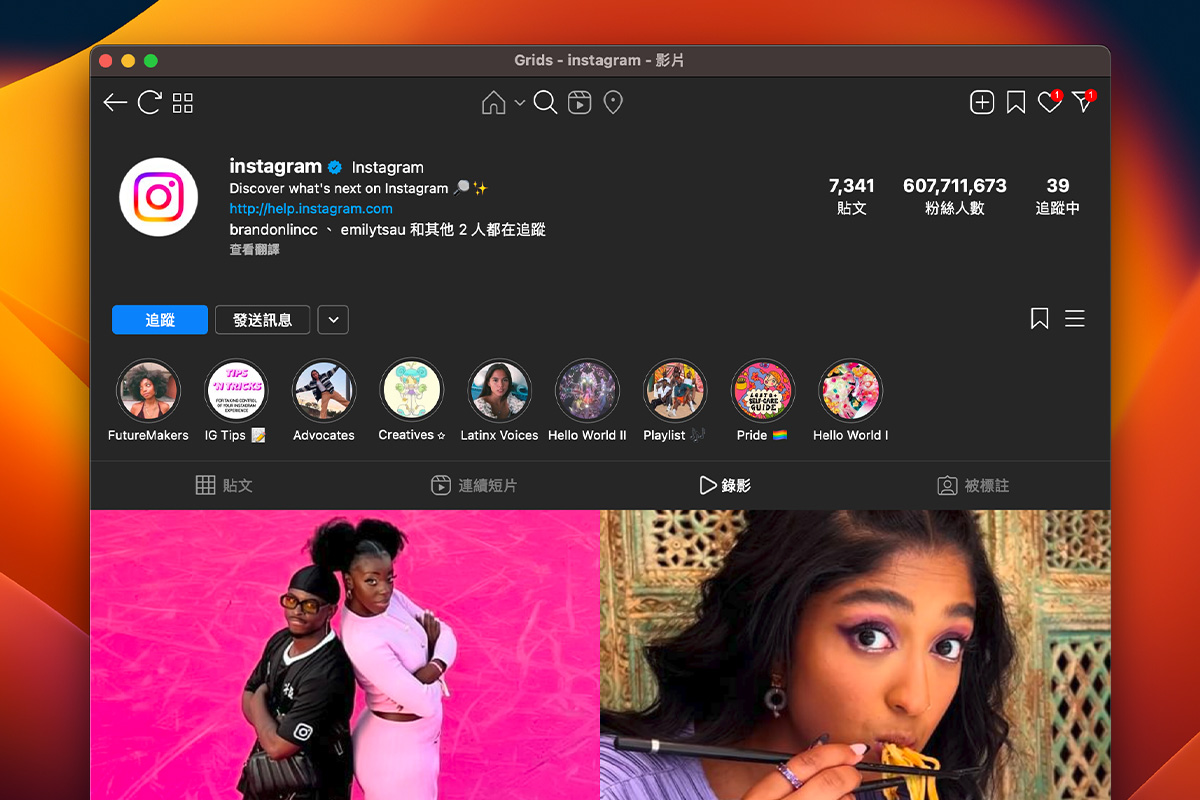
InstaBro 是一款 Instagram 下載備份工具,它可以批次下載 IG 帳號所有貼文的照片及影片,同時也能將所有貼文的內文、按讚數、留言數以及影片觀看次數等資料,批次匯出成 CSV 檔。
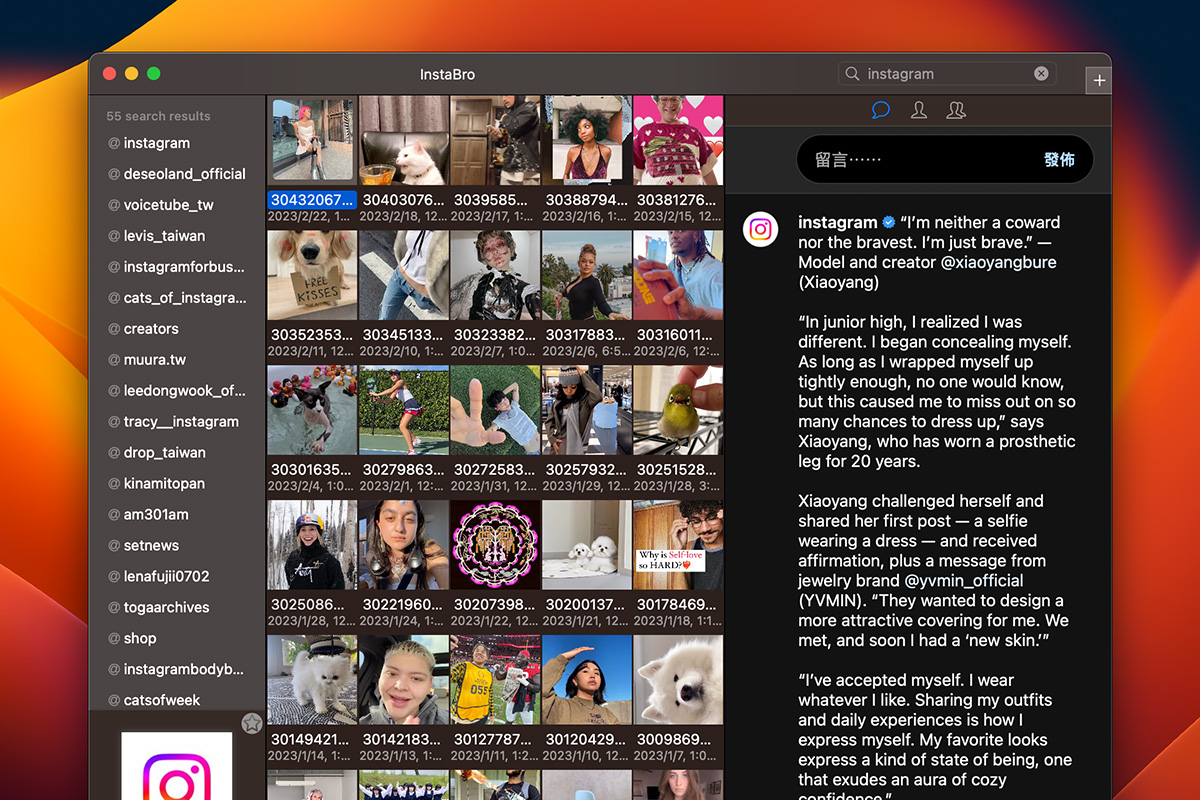
以上就是下載 Instagram 貼文圖片、影片、限時動態、Reels 及大頭貼的各種方法,因為 Instagram 及 Meta 常常更新、改版,因此下載方式可能會失效,若發現上述某個網站無法使用,不妨試試其他方式。
延伸閱讀
如何下載推特 Twitter 原始照片?快速取得完整解析度高畫質圖檔
若您有意在住家或營業場所導入 Tesla Powerwall 儲能系統,以降低停電風險、提升供電穩定性,可透過全台安裝量第一的 Powerwall 原廠認證安裝廠商 崧象智能 LINE 官方帳號 預約諮詢,並享有本站專屬電機場勘預約折扣。
若覺得本站內容實用,歡迎追蹤 LINE TODAY、Google 新聞 與 Facebook 粉絲專頁,日後查找用車資訊更方便。若有任何問題或建議,歡迎加入我們的 LINE 官方帳號 聯繫。